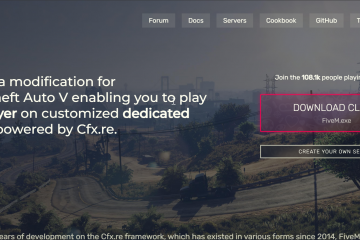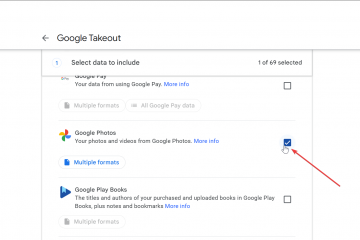O Planilhas Google não tem um aplicativo de desktop tradicional, mas você ainda pode fazer download, salvar ou acessar suas planilhas off-line, como qualquer programa nativo. Se você deseja uma cópia local do Excel ou um atalho que abre o Planilhas instantaneamente, este guia explica todos os métodos de trabalho.
1) Baixe uma planilha do Google como um arquivo off-line
Esta é a maneira mais fácil de manter uma cópia local da sua planilha para uso no Excel ou em programas semelhantes. Em primeiro lugar, acesse Sheets.google.com, faça login em sua conta e abra seu arquivo. Agora clique em Arquivo > Baixar e escolha um formato como Microsoft Excel (.xlsx), PDF ou CSV. O download começa imediatamente e é salvo na pasta padrão do seu computador.
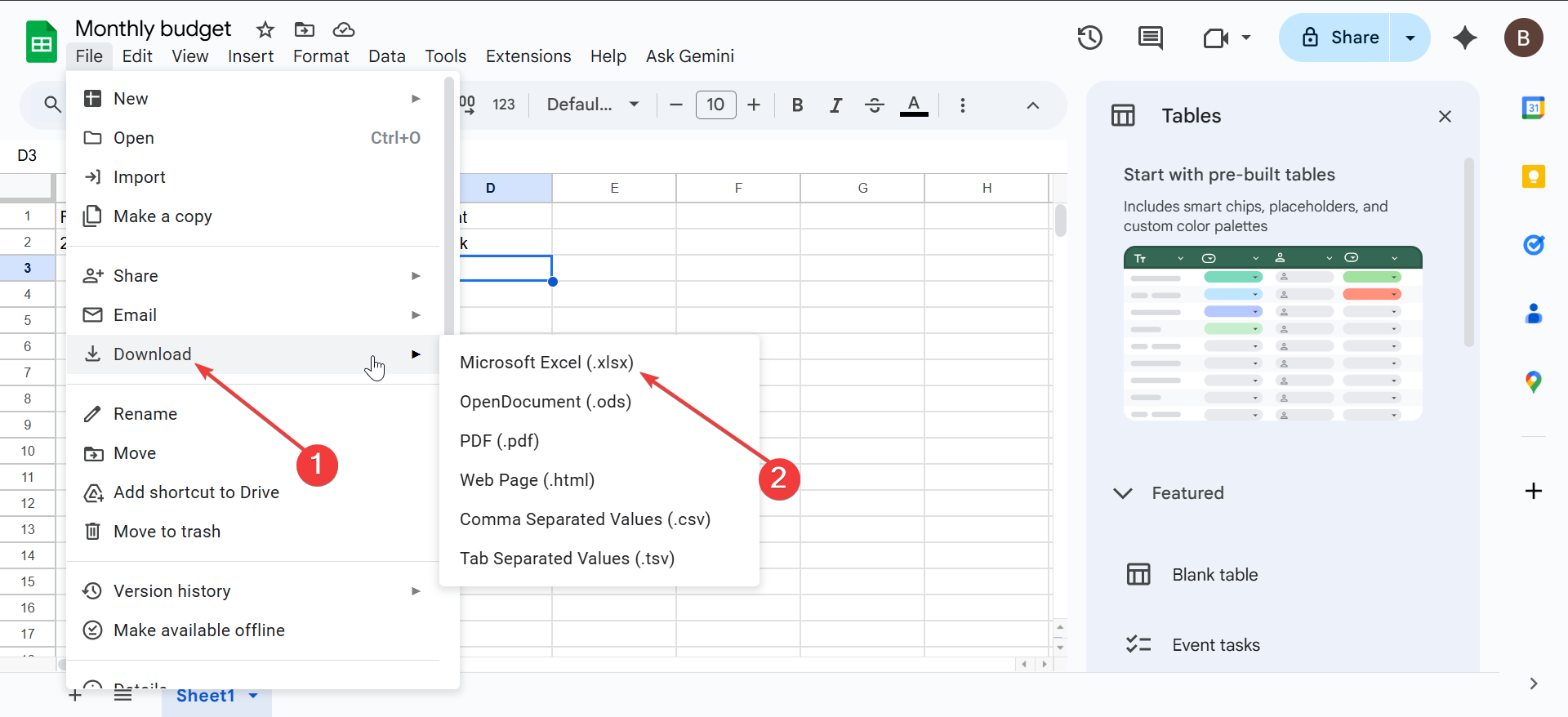
Finalmente, localize o arquivo arquivo baixado na pasta de downloads do seu navegador e arraste-o ou copie-o para sua área de trabalho. Renomeie-o para algo reconhecível, como Budget_2025.xlsx.
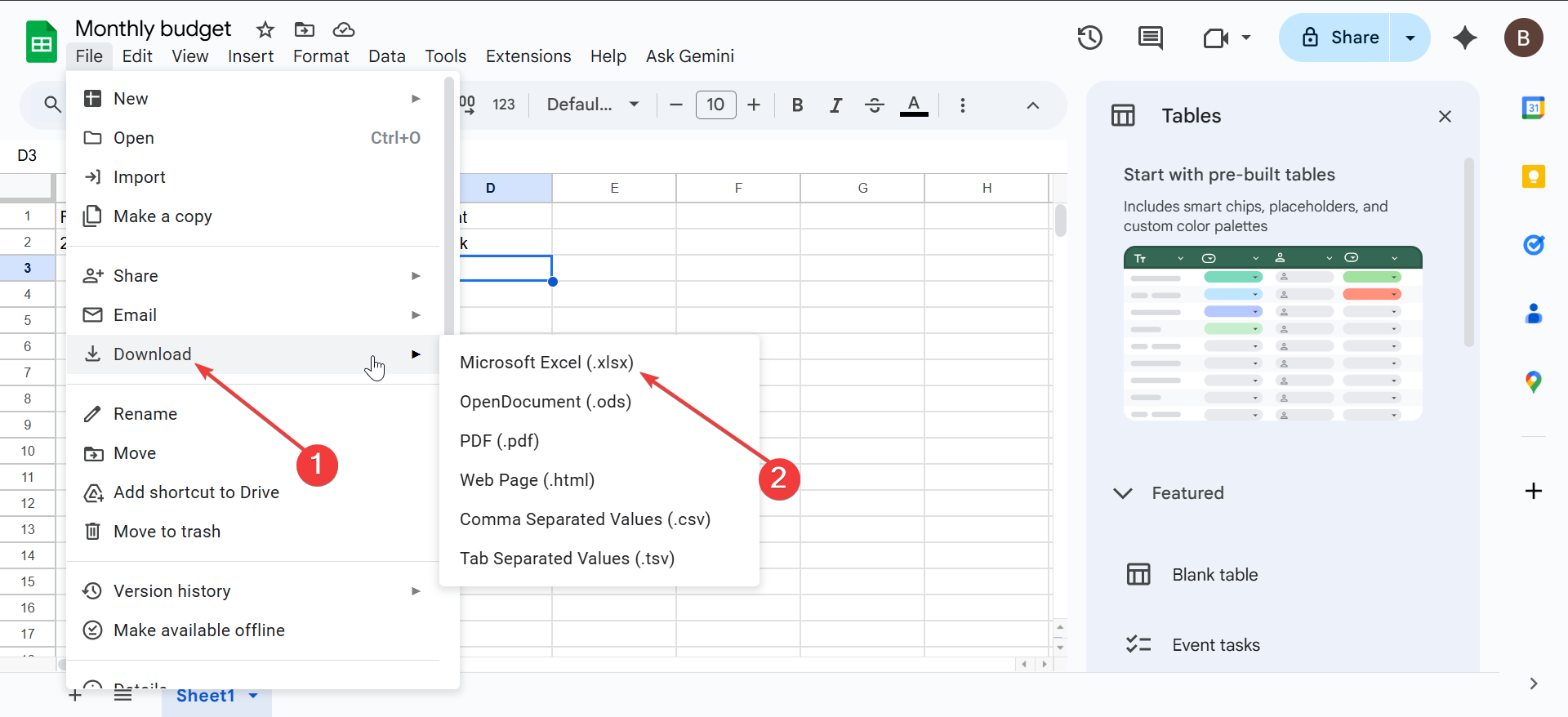
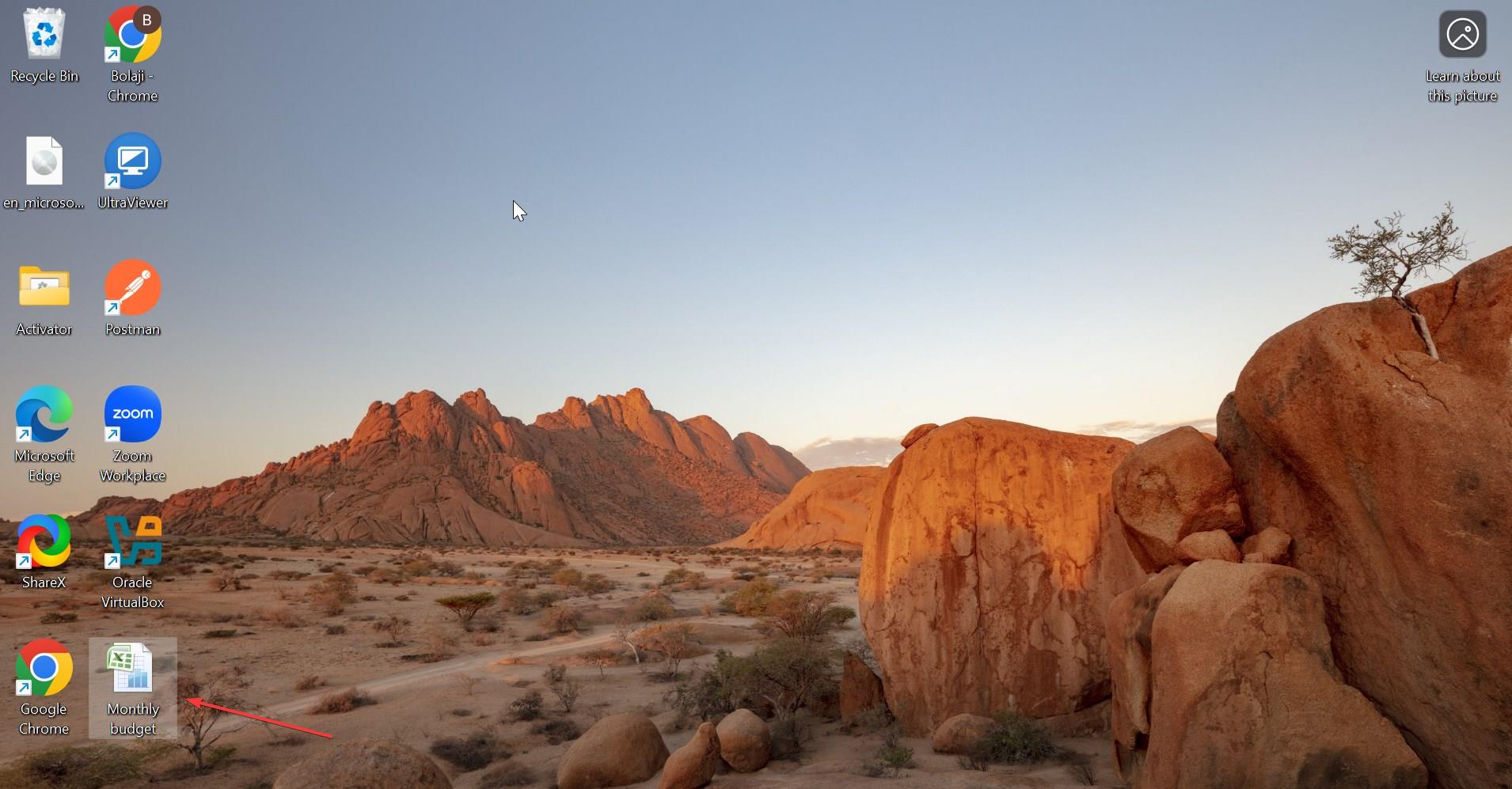
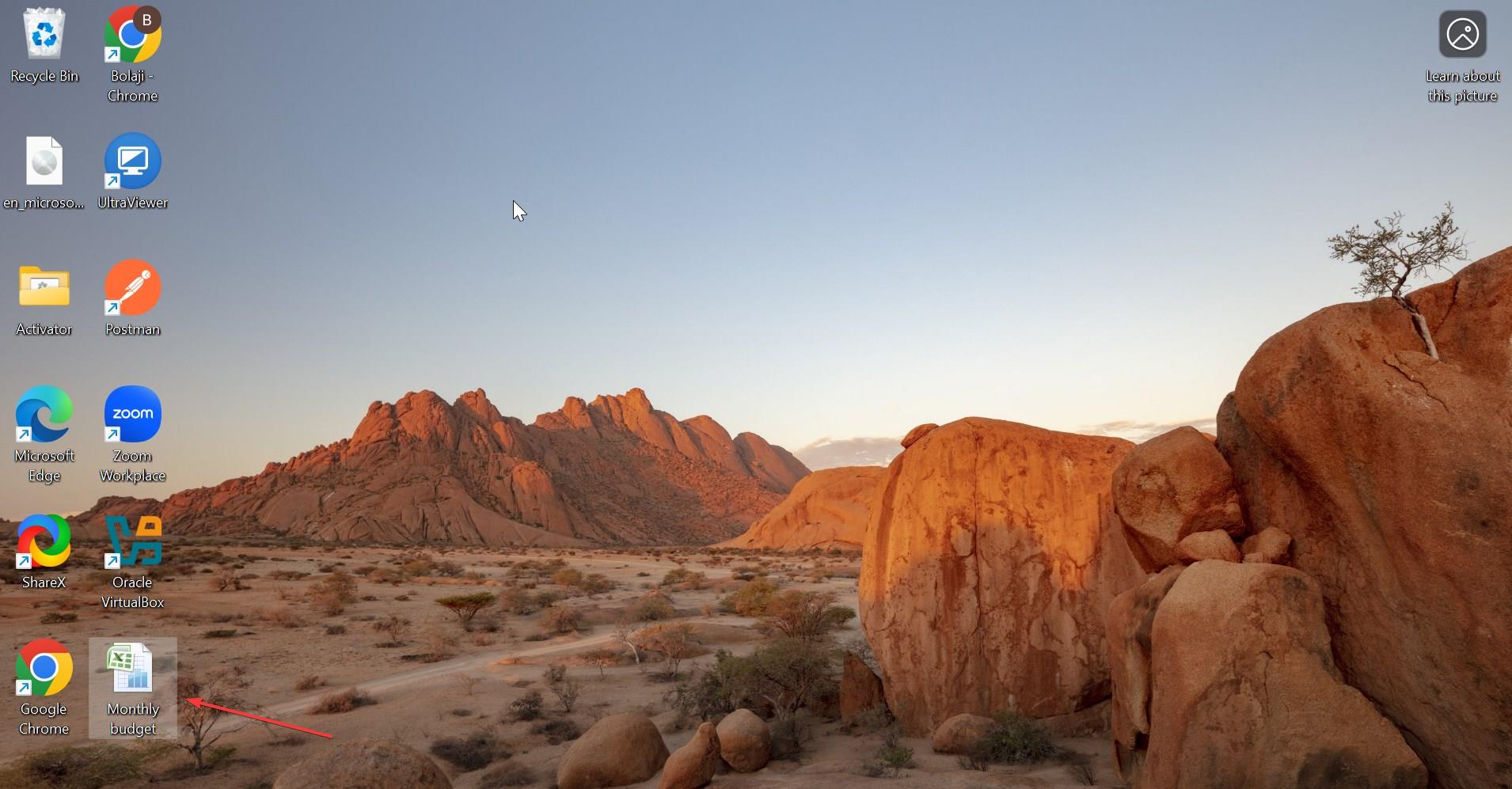
Dicas: selecione o formato XLSX se quiser editar o arquivo no Excel, CSV para importá-lo para aplicativos ou bancos de dados e PDF para compartilhamento e impressão. Observe que com XLSX você não perde quase nada; com CSV, você perde a capacidade de formatar várias planilhas; com PDF, você perde a capacidade de editar fórmulas.
2) Use o Google Drive para desktop para acessar planilhas localmente
Se você preferir sincronização contínua em vez de downloads manuais, instale o cliente de desktop do Google Drive. Ele permite visualizar e gerenciar seus arquivos do Planilhas no File Explorer ou Finder. Comece baixando e instalando o aplicativo no site oficial e, em seguida, faça login com sua conta do Google.
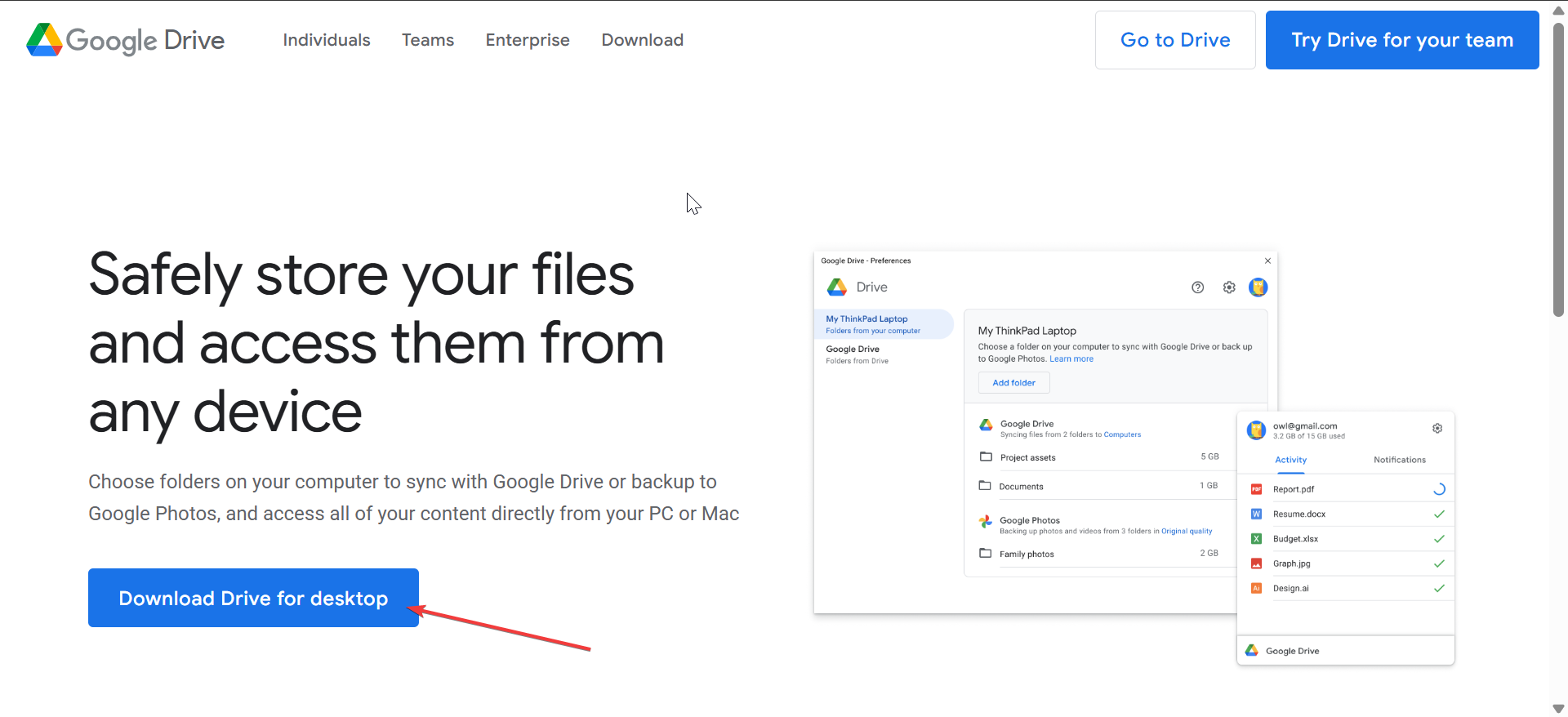
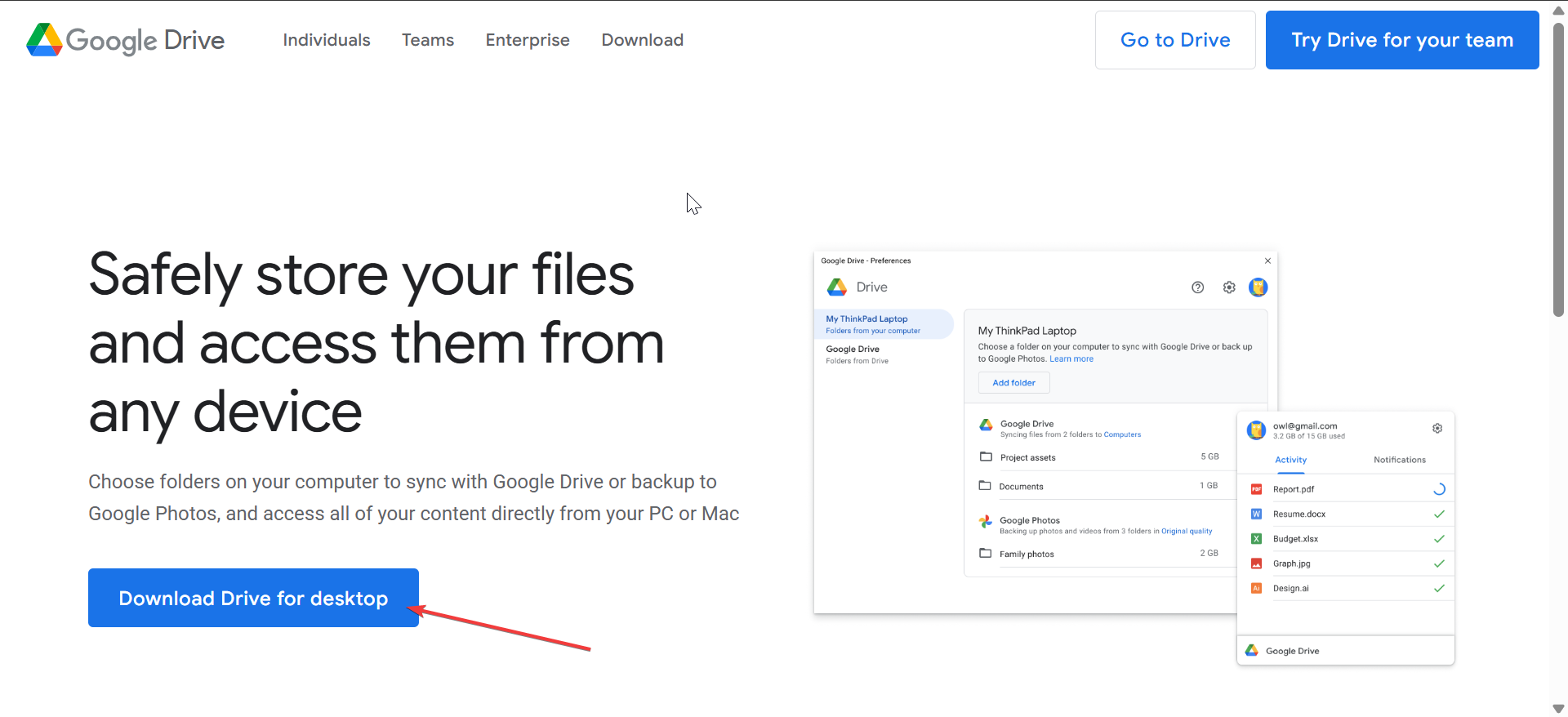
Após a configuração, clique no ícone de engrenagem na parte superior do Google Drive e selecione Preferências. Agora, escolha Google Drive no painel esquerdo e escolha Stream files ou Mirror files. Os arquivos Stream mantêm as versões na nuvem on-line para economizar espaço, enquanto os arquivos Mirror mantêm cópias locais completas.
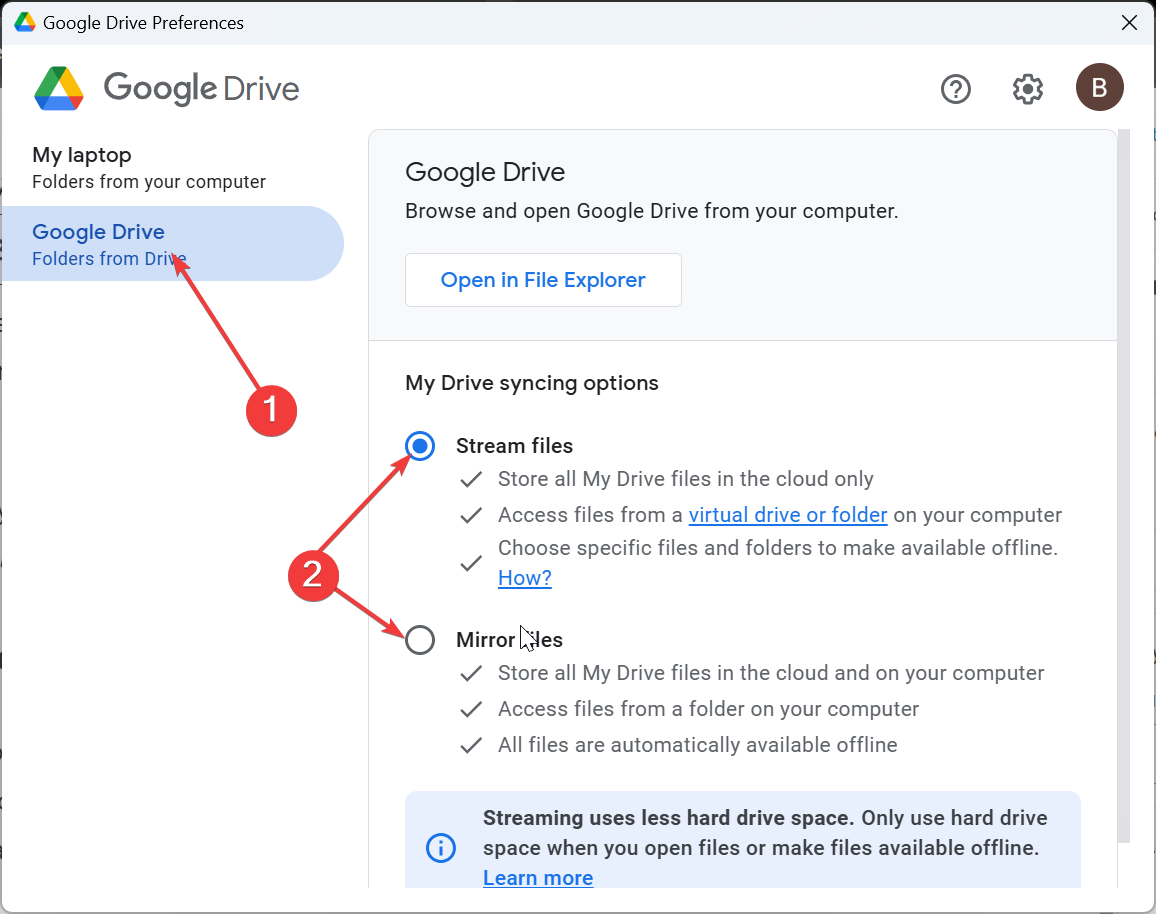
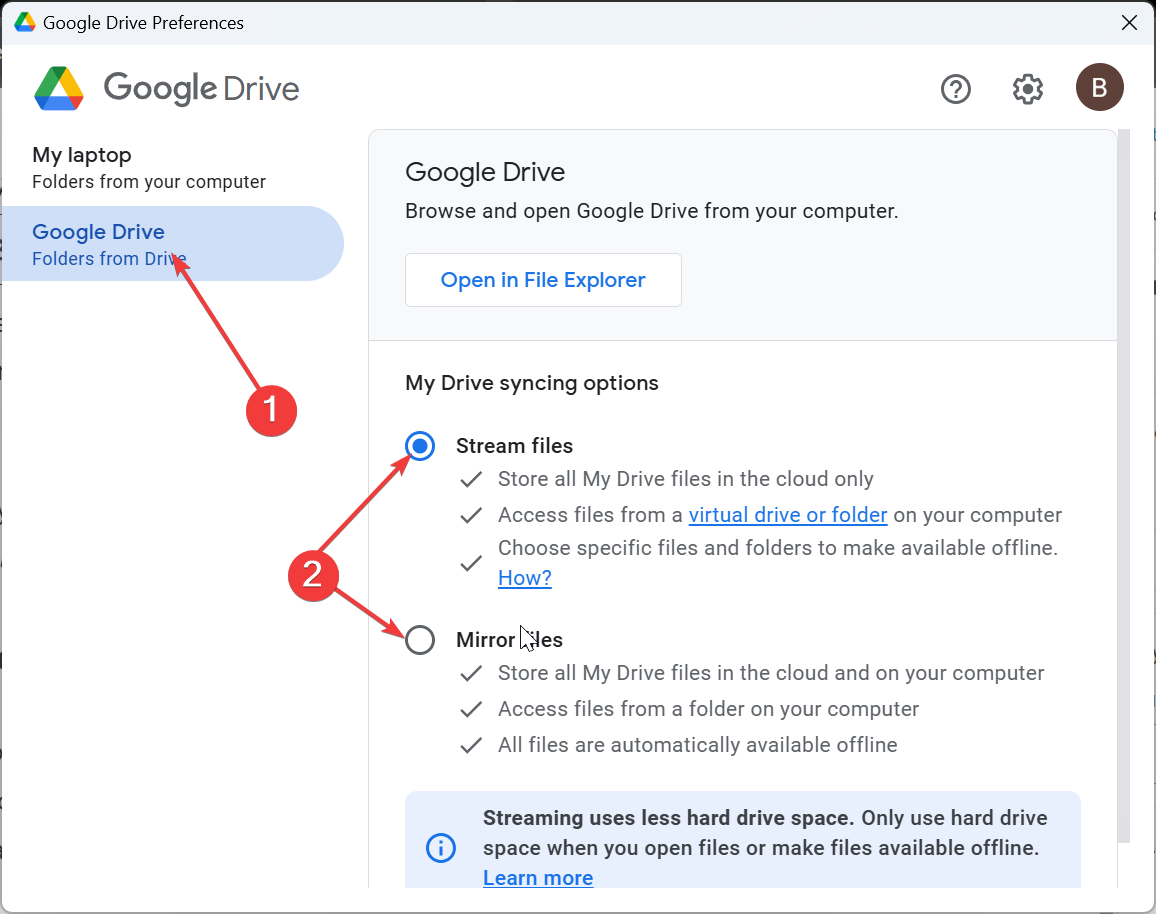
Por fim, clique duas vezes em qualquer planilha do Google na pasta do Drive para abri-la no navegador padrão. Clique com o botão direito e selecione Disponível off-line para editar sem acesso à Internet.
3) Crie um atalho do Planilhas Google na área de trabalho
Você também pode fazer com que o Planilhas Google funcione como um aplicativo de desktop usando o Chrome ou Edge. Visite Sheets.google.com e certifique-se de que a guia esteja ativa. Em seguida, clique no menu do Chrome (⋮) → Transmitir, salvar e compartilhar → Criar atalho. Em seguida, clique em Criar e um novo ícone do Planilhas aparece na sua área de trabalho.
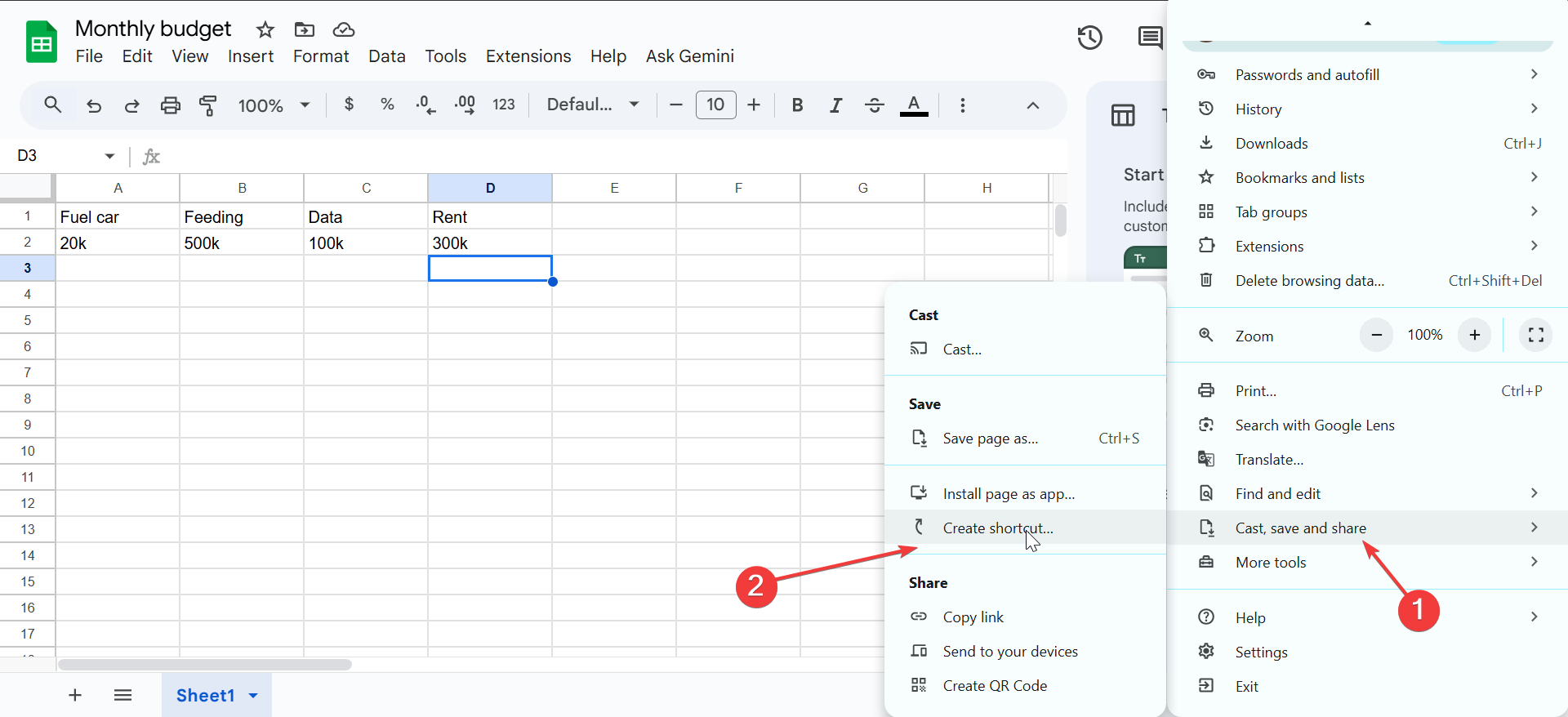
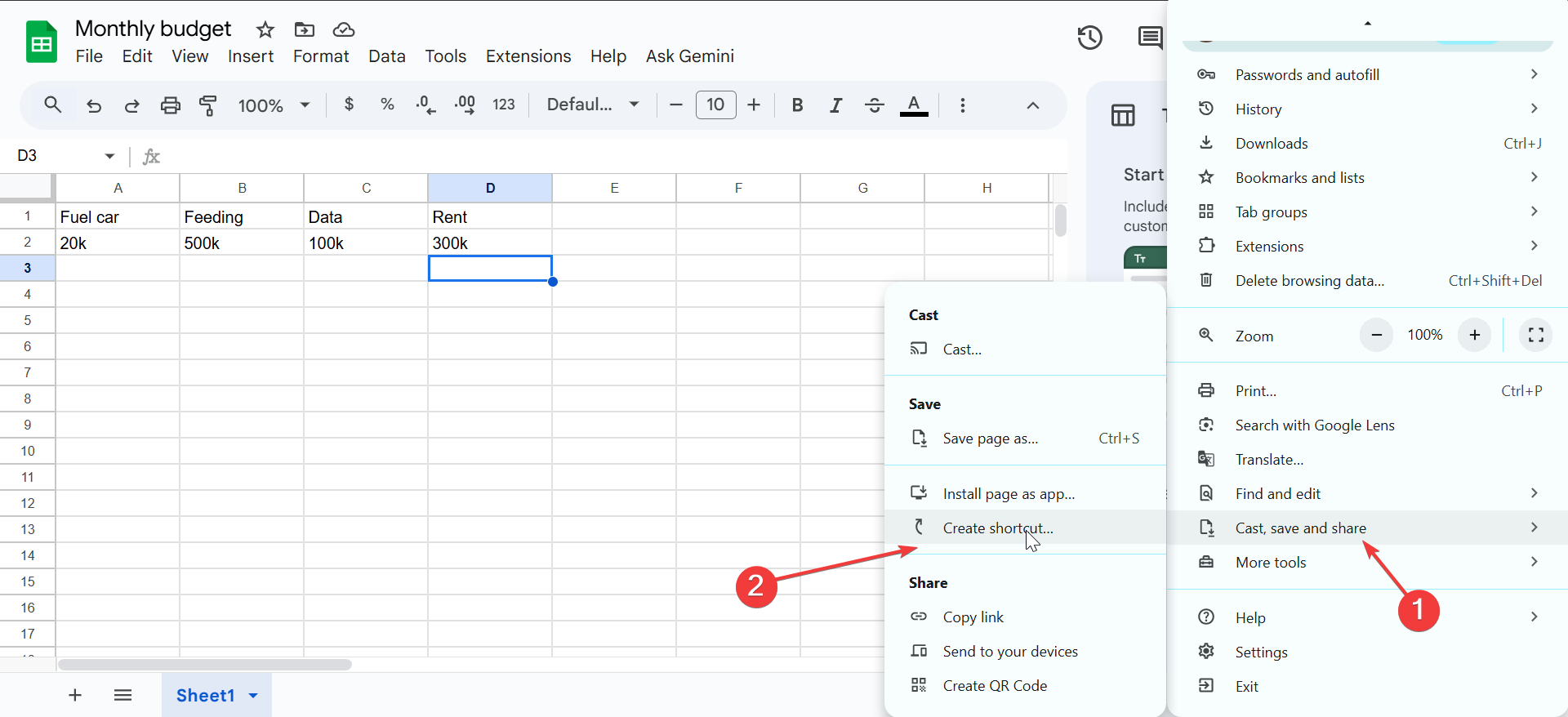
Clique com o botão direito no atalho e escolha “Fixar na barra de tarefas” ou “Fixar no início”. Agora, iniciar o Planilhas é como abrir um aplicativo nativo do Windows.
4) Ativar o modo off-line para o Planilhas Google
Outra alternativa é ativar o modo off-line. Isso permite que você edite planilhas sem conexão com a Internet e todas as alterações serão sincronizadas quando você se reconectar. Você só precisa acessar a Chrome Web Store e pesquisar a extensão Office Editing for Docs, Sheets & Slides.
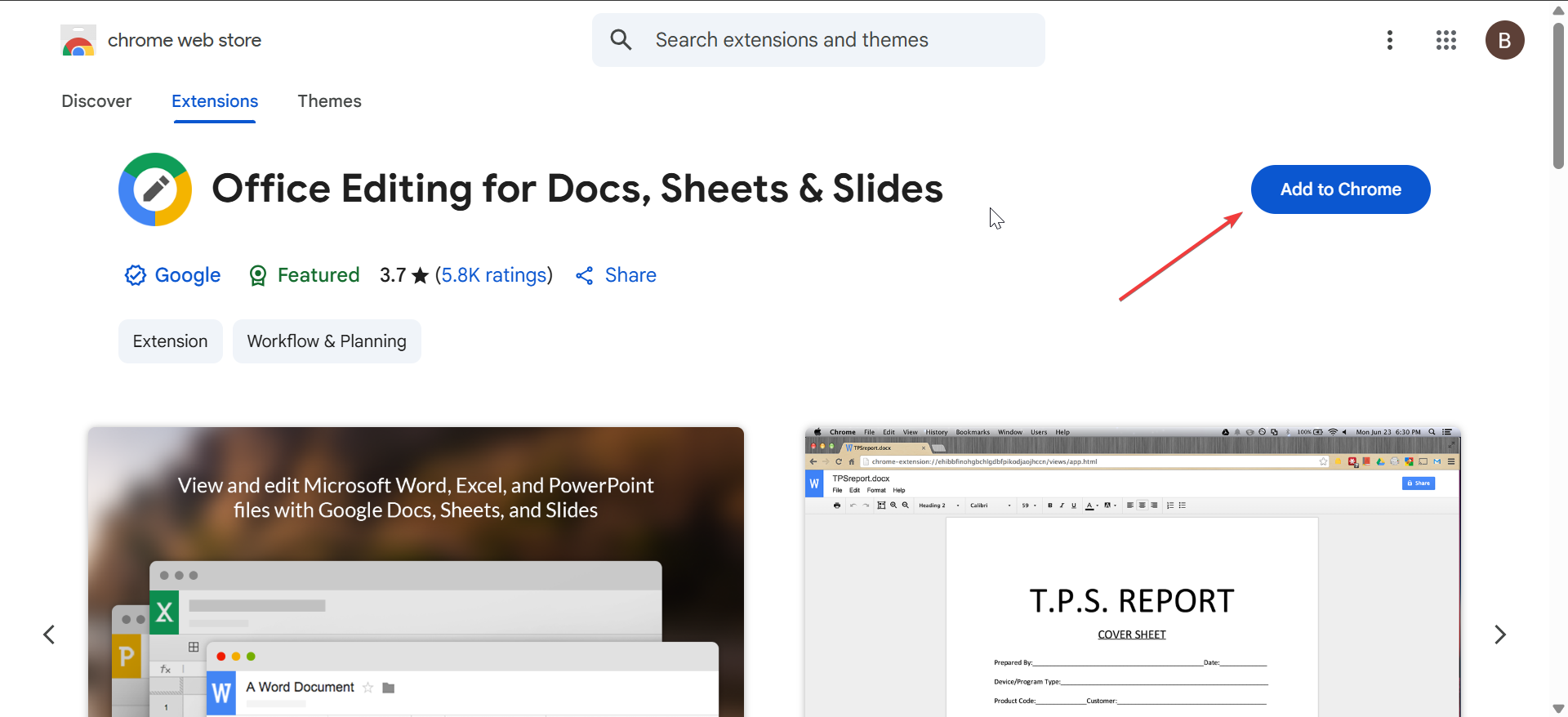
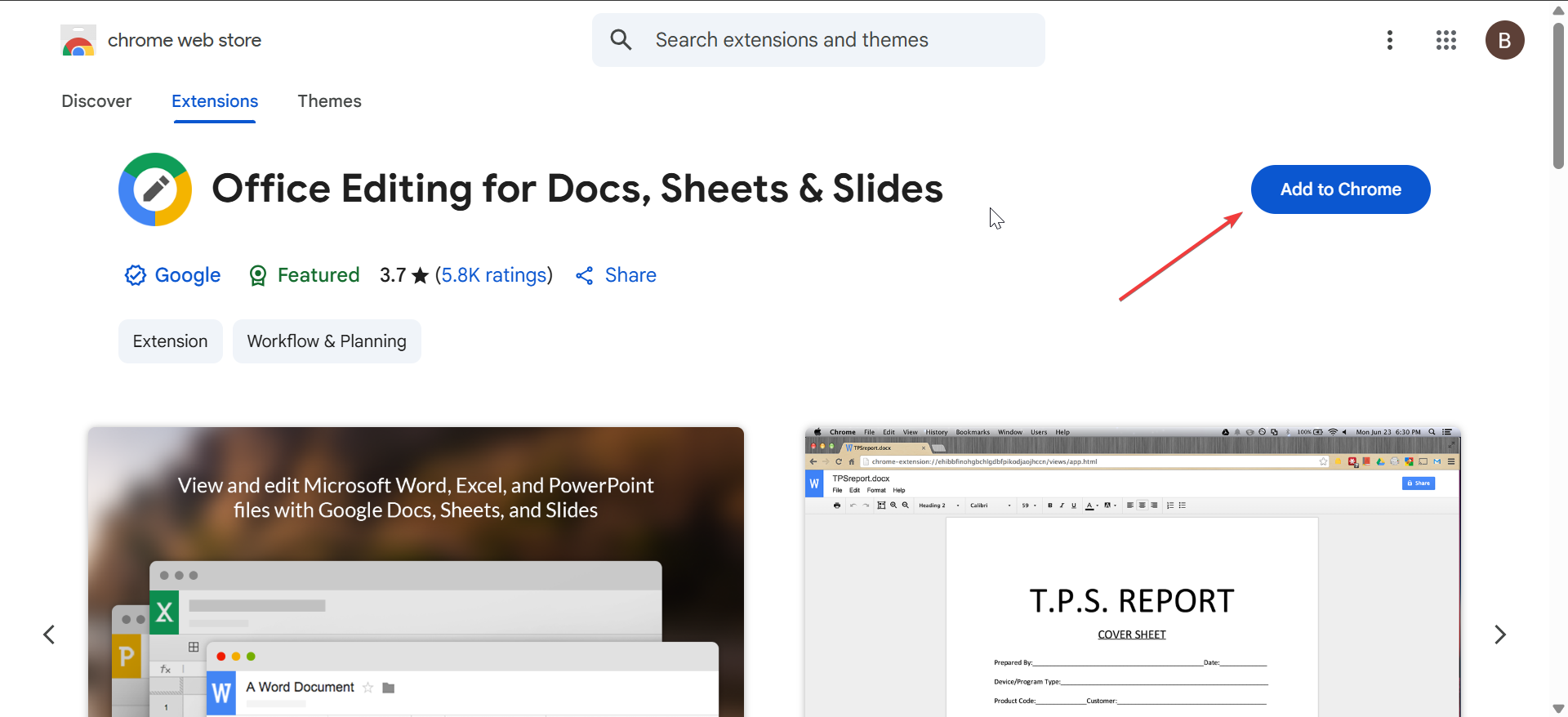
Clique em Adicionar ao Chrome e abra o Google Drive → clique no ícone de engrenagem → Configurações → marque a caixa em Off-line. Os arquivos que você abrir posteriormente ficarão disponíveis para edição sem Wi-Fi.
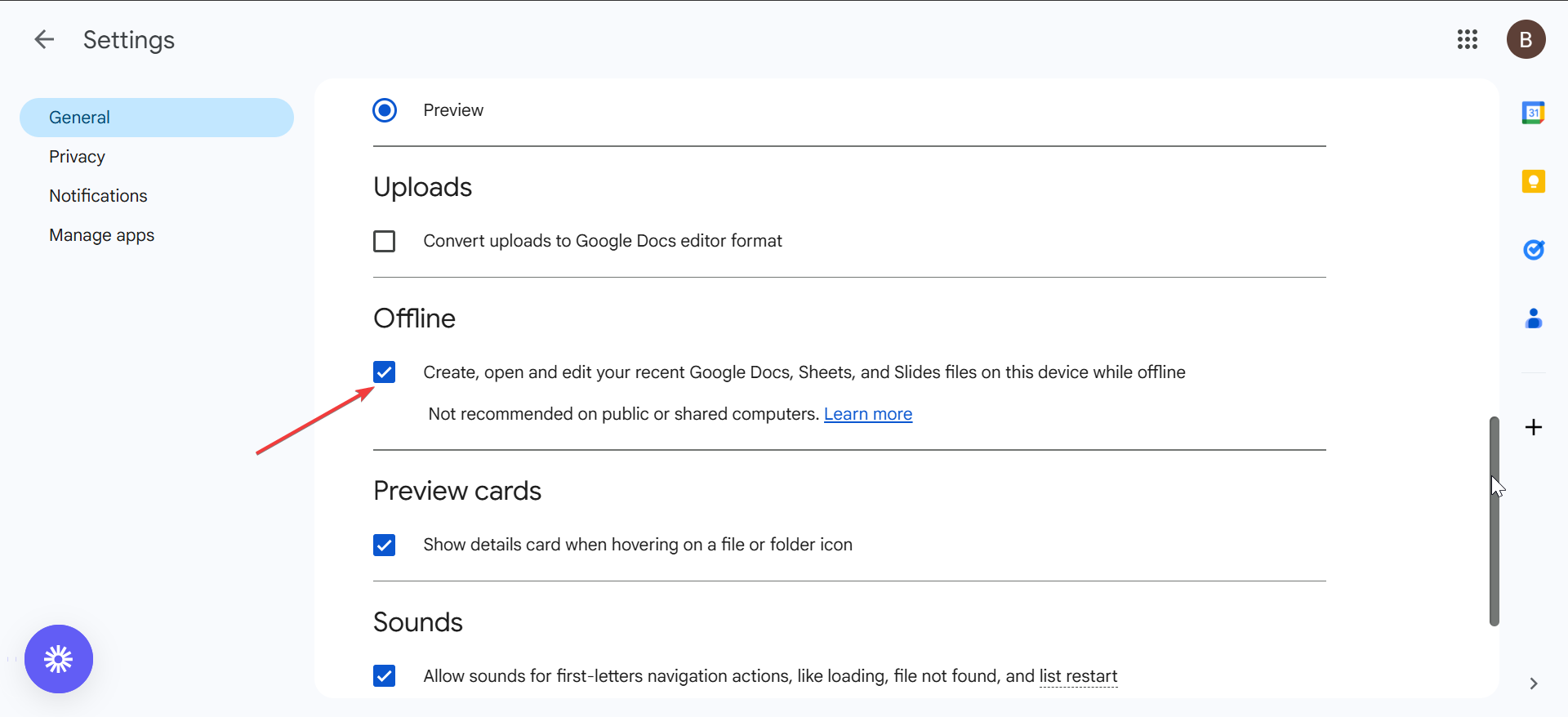
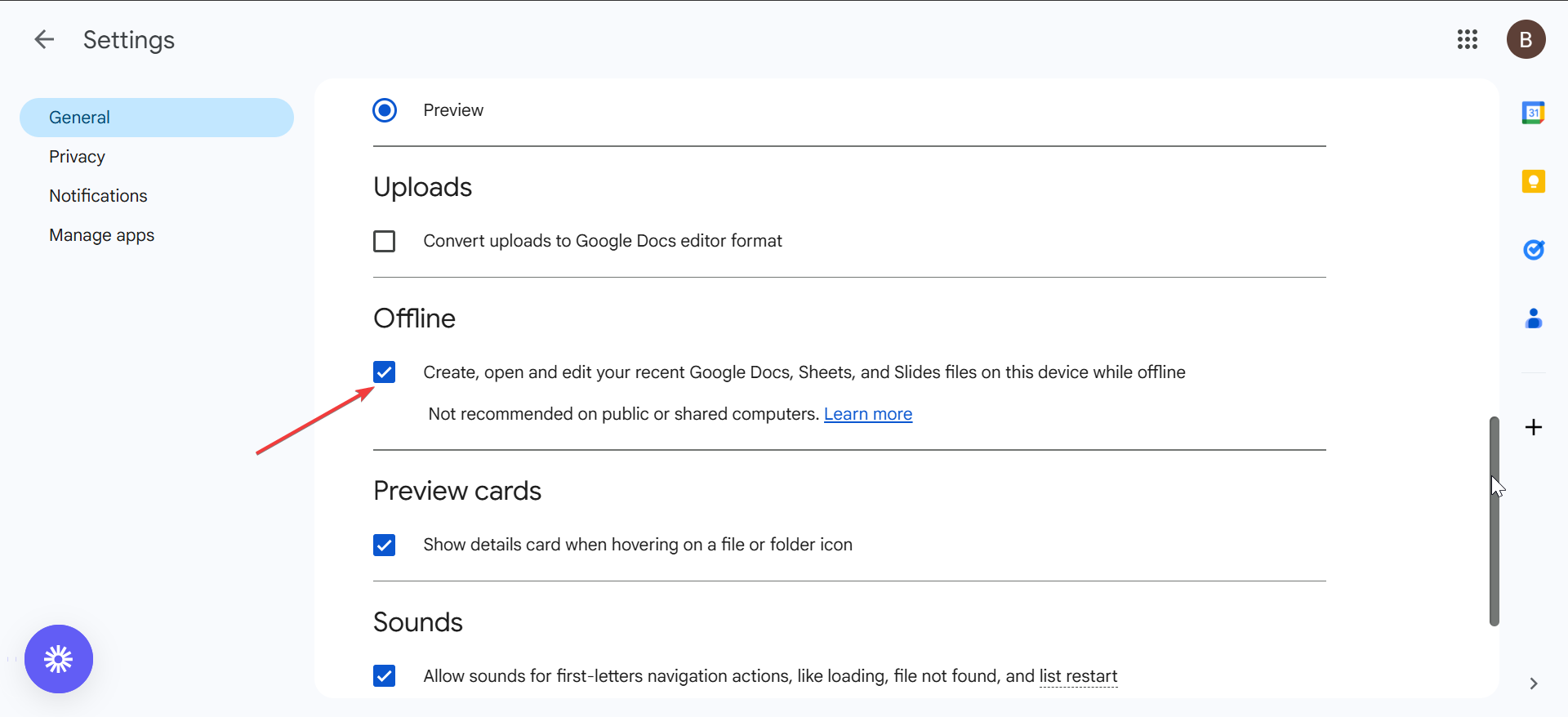
5) Download em massa ou automatização de exportações (Avançado)
Para usuários avançados, o Google oferece opções para exportar várias planilhas de uma vez ou automatizar cópias de segurança. Use o Google Takeout para exportar todos os dados do Planilhas em um arquivo ZIP ou configure um Apps Script que faça download regularmente de planilhas específicas para a pasta do seu drive. Isso é ideal para equipes que lidam com relatórios ou backups em grande escala.
6) Solução de problemas comuns
Botão de download esmaecido: talvez você não tenha permissão de edição. Solicite acesso ou faça uma cópia primeiro. O off-line não funciona: confirme se a extensão off-line está instalada e se o cache foi limpo. O arquivo abre em branco: verifique se você exportou como XLSX, não CSV, se faltarem fórmulas. O atalho abre a guia do navegador: recrie-o com Abrir como janela marcada.
Dicas para gerenciar planilhas no desktop
Renomeie as cópias locais com datas claras para evitar confusão. Faça backup dos arquivos baixados usando o OneDrive ou armazenamento externo. Mantenha o aplicativo Google Drive para desktop atualizado para melhorar a confiabilidade da sincronização. Desative o salvamento automático do Excel ao editar planilhas exportadas para evitar a substituição de arquivos compartilhados.
Perguntas frequentes
Posso usar o Planilhas Google off-line sem o Chrome? Sim, mas o Chrome oferece a melhor integração off-line. Outros navegadores podem permitir apenas acesso limitado para visualização.
Existe um aplicativo oficial do Planilhas Google para computador? Não, não existe um aplicativo de computador independente. No entanto, os atalhos do Drive para Desktop e do Chrome fazem com que ele se comporte de maneira semelhante.
Como abro uma planilha do Google baixada no Excel? Localize o arquivo.xlsx na sua área de trabalho e clique duas vezes nele. Ela será aberta no Excel ou no seu programa de planilha padrão.
Qual é a diferença entre o Drive para Desktop e o Arquivo > Download? O Drive para Desktop mantém os arquivos sincronizados automaticamente, enquanto o Arquivo > Download cria cópias únicas.
Resumo
Exporte sua planilha em Arquivo > Download para obter uma cópia local. Instale o Google Drive para Desktop para acessar e sincronizar arquivos automaticamente. Crie um atalho na área de trabalho para acesso semelhante ao de um aplicativo. Ative o modo off-line para trabalhar sem internet. Use Takeout ou Apps Script para exportações em massa.
Conclusão
Fazer download do Planilhas Google para sua área de trabalho pode significar exportar arquivos, sincronizar pelo Drive ou transformar o Planilhas Google em um atalho na área de trabalho. Para a maioria dos usuários, combinar o modo offline com um atalho fixado proporciona o acesso mais rápido. Depois de configuradas, você terá suas planilhas a um clique de distância, sem precisar de internet.